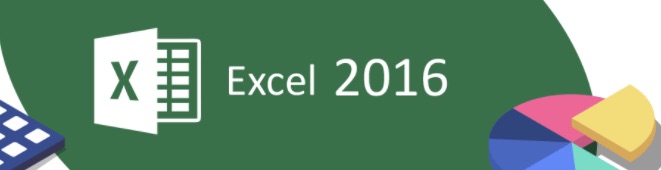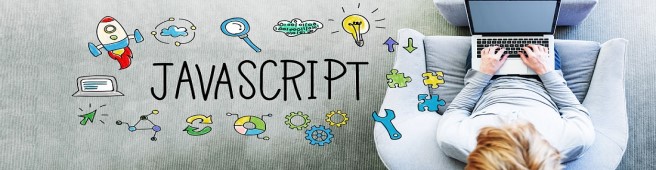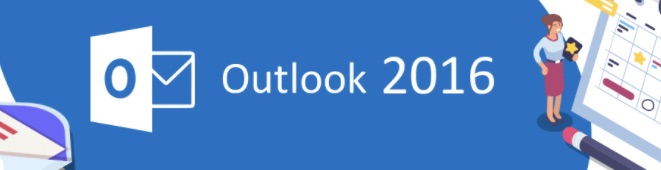PROGRAMME DE FORMATION
2021
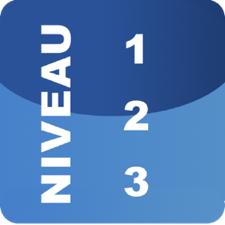
Formation Wordpress
Inscription rapide
(Gratuit et sans engagement)
Objectifs pédagogiques
Avec cette formation WordPress, vous pourrez en 28 modules apprendre et maitriser les outils et fonctionnalités de base de Wordpress, réaliser des sites web aux thèmes personnalisés et des blogs en ligne.
Détails de la formation
Temps moyen de formation
- 20 heures
Niveau de granularisation
- 28 Modules découpés en plusieurs leçons d’apprentissage
Pré requis technique
- Navigateur web : Internet Explorer, Chrome, Firefox, Safari
- Système d’exploitation : Mac ou PC, smartphone
Taux d'obtention sur la formation : 40%
Modules & leçons
01 - Acheter son hébergement et son nom de domaine
- Aller sur OVH
- Passer la commande OVH
- Finalisation de la commande
02 - L'interface de WordPress
- Connexion à l'interface
- Réglage général
- Réglage de la lecture / écriture
- Réglage des discussions
- Réglage des Médias
03 - Apparence - La gestion du thème
- Présentation
- Mettre à jour WordPress
- Les différents thèmes
- Choix du thèmes
- Les paramètres de personnalisation : le titre
- Titre et logo du site
- Changer le Header
- Fin des paramètres de WordPress
04 - Créer des PAGES avec GUTENBERG
- Télécharger Gutenberg (si besoin)
- Présentation de Gutenberg
- Commencer à écrire un texte
- Ecrire du texte et le modifier
- Insérer une image
- Insérer une galerie
- Insérer une bannière
- Aperçu de notre page
- Média et texte
- Insérer une vidéo
- Créer un bouton
- Mettre la bonne destination à notre bouton
- Comment faire des colonnes
- Séparateur et espacement
05 - ATELIER - Créer une page avec Gutenberg
- Présentation de la page à réaliser
- Paramétrer le thème
- Créer les premières colonnes
- Création du 1er bloc
- Paramétrage du 1er bloc
- Création du 2e bloc
- Mise en forme et création du bouton
- Création de la bannière
- Création du dernier bloc
- Personnaliser sa typo avec du CSS
- Copier les codes CSS
- Trouver une autre typo
07 - Ajouter des PAGES avec ELEMENTOR
- Présentation des options dans l'onglet
- Options de réglages
- Les derniers réglages
- Création de la 1re section
- Insérer une image et faire les réglages
- Ajout de titre et texte
- Créer une autre section
- Les boutons
- Insérer une vidéo
- Séparateur espaceur
- Intégrer Google map
- Ajouter des icônes
- Insérer une boîte image
- La boîte d'icônes
- La notation
- Galerie photos
- Carrousel d'images
- Liste d'icônes
- Le compteur
- La barre de progression
- Témoignage
- Onglet accordéon - Va et vient
- Réseaux sociaux
- Créer une alerte
- Aperçu des derniers outils
08 - Les ARTICLES
- Différence entre pages et articles
- Catégories des articles
- Les étiquettes
09 - Avançons ensemble
- Les médias
- Les commentaires
10 - Les EXTENSIONS - Plugins
- Présentation
- Extension - Formulaire de contact
- Extension SEO
- WooCommerce - Introduction
- Créer une fiche produit
- Introduction des autres fonctions de WooCommerce
- WooCommerce - Dashboard - Commandes - Coupons
- WooCommerce - Les réglages de la boutique
- WooCommerce - Etat et extensions
- WooCommerce - Analytics
11 - Les MENUS de votre site
- Ajouter des éléments au menu
- Gérer l'emplacement du menu
- Optimiser le menu
12 - Création d'un site - Portfolio
- Présentation de l'atelier
- Installation et recherche du thème
- Personnalisation de l'en-tête
- Création du 1er article
- Création du 2e article
- Quelques paramètres de propriétés du thèmes
- Permalien et changement du nom de l'auteur
- Nouvel article et nouvelle catégorie
- Menu - Insérer les catégories au menu
- Création de la page Qui suis-je
- Rajouter une page au menu
- Générer un formulaire de contact simple
- Intégrer le formulaire de contact
- Contactez-moi - Astuce et bouton
13 - Création du site Business pas à pas (suite)
- Présentation
- Télécharger le thème
- Personnaliser l'identité du site
- Modifier les couleurs de votre thème
- Présentation du menu à partir du thème
- Création des pages vierges
- Créer le menu
- Page d'accueil
- Paramétrer Elementor
- Générer le titre
- Importation des images
- Animer les images
- Titre et sous-titre
- Boite d'image
- Boite d'image et éditeur de texte
- Positionner les widgets
- Modifier les sections
- Création du nouveau titre
- Création de la nouvelle partie Photoshop
- Modifier la typo via l'éditeur de texte
- Créer les ancres
- Relier le menu aux ancres
- Pages Nos formateurs
- Titre au-dessus des compteurs
- Aligner les titres des compteurs
- Ajouter les compteurs
- Autre possibilité pour créer un compteur
- Deux extensions pour Elementor
- Explication de IMAGE HOVER
- Mettre à jour nos images avec IMAGE HOVER
- Créer les liens des images
- Créer des liens internes
- Formulaire de contact
- Présentation page ADOBE
- Couleur et ombre 1re section
- Image et texte
- Ajouter le séparateur Rouge
- Création de la partie de droite de la colonne
- Ajout des images dans la section 2
- Le bouton de la section 2
- Finalisation
- Dernier tableau
- Conclusion
14 - Création du site E-commerce – Myshoes (suite)
- Mise en place du thème et WooCommerce - Télécharger le thème
- Mise en place du thème et WooCommerce - Configurer le titre et favicon
- Mise en place du thème et WooCommerce - Installation de WooCommerce
- Les produits - Configurer un produit simple
- Les produits - Produit externe et affilié
- Les catégories / Widgets / Thème - Gestion des catégories
- Les catégories / Widgets / Thème - Gérer le widget de la sidebar
- Les catégories / Widgets / Thème - Paramètre du thème WooCommerce
- La page d'accueil - Personnalisation de la page
- La page d'accueil - Création
- La page d'accueil - Étude de la concurrence
- La page d'accueil - Présentation de la page
- La page d'accueil - Création de la 1re bannière
- La page d'accueil - Création de la 2e bannière
- La page d'accueil - Ajout des séparateurs et de la citation
- La page d'accueil - Ajouter les nouveautés avec WooCommerce
- La page d'accueil - Finalisation de la page d'accueil
- Mega Menu - Installation de l'extension
- Mega Menu - Présentation générale
- Mega Menu - Plus de détail des paramétrages
- Mega Menu - Ajouter le contenu du menu
- Mega Menu - Personnaliser le Mega Menu
- Mega Menu - Dernière paramètre du Mega Menu
- Le footer - Créer son footer
- Faire un pop up - Télécharger l'extension
- Faire un pop up - Paramétrage du Pop up
- Faire un pop up - Les cookies du Pop up
- Administration - Présentation de l'interface Admin WooCommerce
- Administration - Partie Analytics
- Administration - Paramétrer Paypal
- Administration - Générer un processus de Vente
- Conclusion
15 - Création de site internet - Style Business
- Présentation
- Télécharger le thème
- Décryptage du thème OnePress
- Mettre le site en maintenance
- Configurer la page de maintenance
- Commençons la création
- Créer la page d'accueil
- Section HERO
- Section FONCTIONNALITES
- Section A PROPOS
- Section SERVICES
- Section VIDEO LIGHTBOX
- Section GALERIE
- Section COMPTEUR
- Section EQUIPE
- Section NOUVEAUTE
- Section CONTACT
- Identité du site
- Le menu
- Ajouter un flux Instagram
- Pied de page
16 - Référencement SEO
- Yoast SEO - Le télécharger
- Comment présenter les recherches Google
- Assistant de configuration
- Les réglages de Yoast SEO
- Derniers réglages
- Réglage de la page
- Réglage des réseaux sociaux
- Optimiser une autre page
Modalités d’assistance du stagiaire lors de la séquence de formation réalisée à distance
1/ Les compétences et les qualifications des personnes chargées d’assister le bénéficiaire de la formation : L'académie en ligne met à votre disposition le personnel dument compétant et diplômé tout au long de votre formation.
2/ les modalités techniques selon lesquelles le stagiaire est accompagné ou assisté, les périodes et les lieux mis à sa disposition pour s’entretenir avec les personnes chargées de l’assister ou les moyens dont il dispose pour contacter ces personnes ;
Pendant toute la durée de la formation, le stagiaire est accompagné via la plateforme elearning de l'ACADÉMIE EN LIGNE, par e-mail, par téléphone ou via l’application mobile de l'Académie en ligne sur laquelle le stagiaire peut échanger en direct avec son formateur, les autres stagiaires ou l’équipe pédagogique.
Le stagiaire peut contacter l'Académie en ligne par téléphone, du lundi au vendredi de 10h à 17h ou à l’adresse contact@lacademieenligne.fr pour toute assistance d’ordre technique ou pédagogique.
3/ les délais dans lesquels les personnes en charge de son suivi sont tenues de l’assister en vue du bon déroulement de l’action, lorsque cette aide n’est pas apportée de manière immédiate.
Une assistance sera apportée au stagiaire dans un délai de 24h ouvrables après l’envoi d’un e-mail à l’adresse suivante : contact@lacademieenligne.fr
Moyens pédagogiques et techniques mis à disposition du stagiaire :
Dans le cadre de la réalisation de la séquence de la formation réalisée à distance, un accès individuel sera ouvert au nom du stagiaire, sur la plateforme en ligne de l’ l'ACADÉMIE EN LIGNE.
Cette plateforme pédagogique, qui prend la forme d’un Learning Management System (L.M.S) accessible au moyen d’une simple connexion internet, regroupe :
- Les cours : cours en ligne actualisés, cours vidéo ou audio visionnables en ligne mais non téléchargeables.
- Les exercices d’évaluation : réalisation d’études de cas et mises en situation professionnelles.
Le(s) formateur(s) utilisera(ont) tous les moyens distanciels informatiques afin de permettre aux stagiaires de suivre pas à pas le déroulement pédagogique de l’action de formation, et d’effectuer les exercices de mise en application proposés.
Evaluation des résultats et modalités de suivi de l’action de formation :
Chaque complétion d’un chapitre (ex: cours vidéo) de la plateforme de formation à distance est enregistrée et conservée dans la base de donnée MySQL de la plateforme. Un rapport nominatif peut être édité à tout moment pour vérifier l'assiduité et la complétion des chapitres, et suivre l’exécution de l’action.
Un rapport nominatif peut être édité à tout moment pour vérifier l'assiduité et la complétion des chapitres, et suivre l’exécution de l’action.
Au cours de la réalisation de la séquence de l’action de formation à distance, les acquis des stagiaires seront évalués grâce à des exercices d’application.
Modalités de sanction de l’action de formation :
L’action de formation est sanctionnée par le passage de la certification TOSA RS6208 qui a vocation à sanctionner un ensemble de compétences.
L’inscription au passage de cette certification est à l’initiative de l’apprenant. La formation donne lieu, dans tous les cas à la remise d’une attestation de formation téléchargeable au format PDF sur la plateforme e-learning de l'Académie en ligne, à la fin de la formation.
L’apprenant peut demander à passer la certification à n’importe quel moment de la formation sans obligatoirement avoir validé l’ensemble des blocs de compétences
Les débouchés qu'offre cette formation :
- Développeur web
- Référenceur
- Etc...